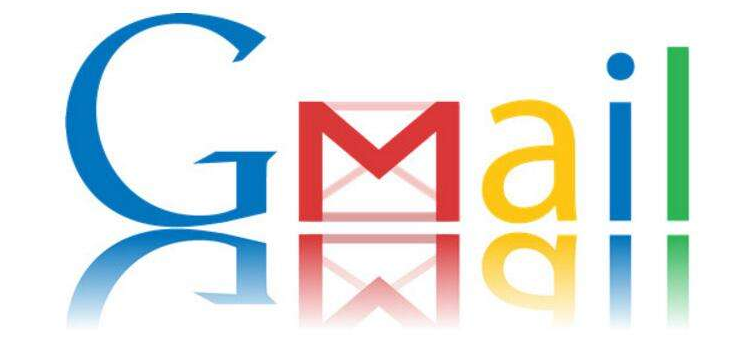
本文章于 2024-04-19 发布 ,被阅读过 1301 次

duonolamathilde@gmail.com----rdv45667f5clr----3rschildterlophe20199my@speed.1s.fr
wynellgarcia030@gmail.com----enkb0wrxu8n----8gicvertcasib80mil@divermail.com
pastycaparoula@gmail.com----aoexo10qr68----mrwinresulum0y@telus.net
patagueangelica@gmail.com----iv53ydvs0m06----czinexacum11@ukr.net
fontanezconsuela@gmail.com----pb19avezih49gk----1eicilestistl@10mail.org
tridentihyun@gmail.com----yx2os6ef8ba----0ticleazu74k@unmail.ru
almedaingleton@gmail.com----0afq9kqp3n----bpigakui74vbe@mega.zik.dj
kimberlavesque090@gmail.com----imngfwck36----xswcaitrovonmyo1992ow@yahoo.it
idleburgliv4@gmail.com----5nmcl0g7c608----dvkouttaiform@10mail.org
terrettstacie033@gmail.com----fwh2qy7uw----iutranalprom90knh@bigmir.net
免费Gmail账号格式为:谷歌账号----密码----辅助邮箱
例如duonolamathilde@gmail.com----rdv45667f5clr----3rschildterlophe20199my@speed.1s.fr
谷歌账号是duonolamathilde@gmail.com 密码rdv45667f5clr 辅助邮箱3rschildterlophe20199my@speed.1s.fr ,其中“----”为分割符号不计入其中,希望能帮助到您!